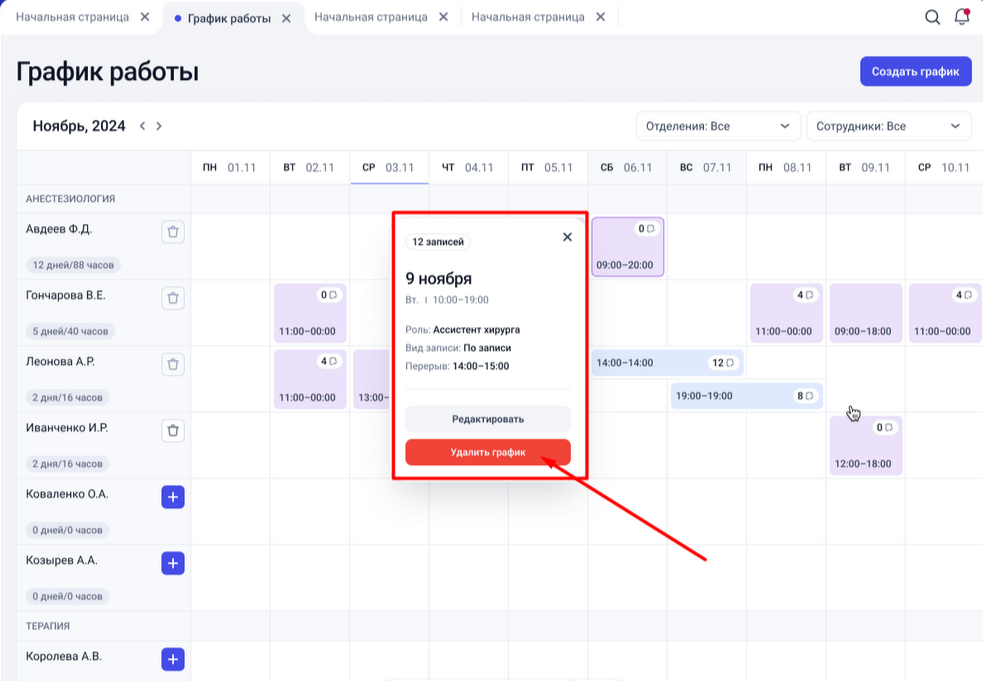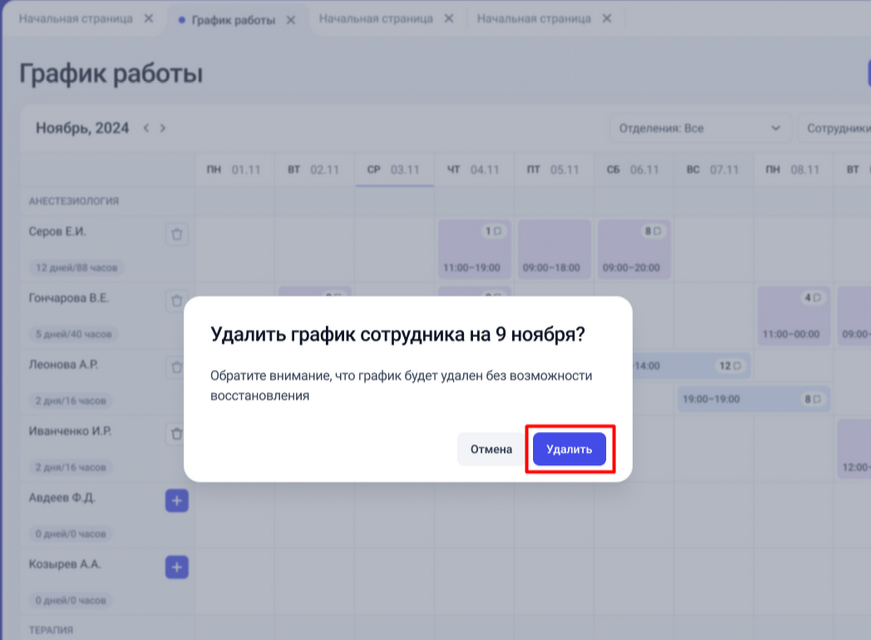График работы — это экран, на котором отображаются графики работы сотрудников. Он помогает сотруднику клиники видеть графики работы, а также создавать и редактировать их. Он станет вашим личным помощником в распределении рабочего времени между коллегами.
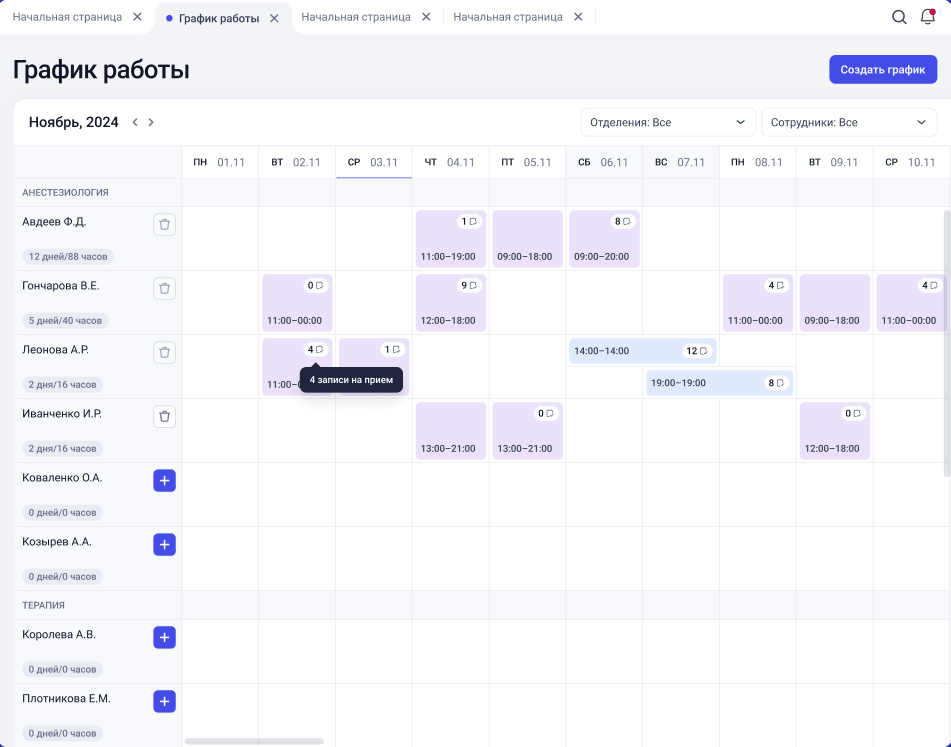
График работы содержит:
Кнопки:
Отделения, по умолчанию выбраны все отделения.
Сотрудники, по умолчанию выбраны все сотрудники
Работа фильтров:
Когда выбираем конкретное отделение(я), то сотрудника можно выбрать только в рамках этого отделения(й)
Кнопки:
- Создать график,отправляющая нас на экран создания графика.
- Переключатель месяцев. По умолчанию показывает текущий месяц и год. Позволяет переключать выбранный месяц в меньшую и большую сторону
- Быстрые фильтры по:
Отделения, по умолчанию выбраны все отделения.
Сотрудники, по умолчанию выбраны все сотрудники
Работа фильтров:
Когда выбираем конкретное отделение(я), то сотрудника можно выбрать только в рамках этого отделения(й)
Таблица с графиком работы
По горизонтали располагаются даты и дни недели
По вертикали располагаются врачи, сгруппированные по отделению. Каждая ячейка по вертикали содержит:
- ФИО врача в формате "Фамилия.И.О." - сортировка по алфавиту
- Количество дней и часов, считающихся обычным суммированием дней и часов, в которые этот сотрудник работает в этом месяц. То есть дни складываются с днями, а часы с часами — не перемешиваясь.
- Кнопку "плюс", которая открывает создание графика для выбранного врача (по чьей ячейке был клик). Когда график создан, кнопка "плюс" меняется на кнопку "удалить" (редактирование графика предусмотрено только через дневные ячейки)
Таблица может содержать следующие ячейки:
- Пустая (белая). Это означает, что на это время можно создать график для врача. . При клике на пустую ячейку открывается форма создания графика на выбранные день.
- Заполненная ячейка (цветная). Это означает, что ячейка содержит смены. Содержит время работы сотрудника в формате "ЧЧ:ММ-ЧЧ:ММ" и число, показывающее количество записей на этот период (если врач работает по записи, а не по живой очереди). При клике на ячейку открывается окошко, которое содержит дату, временной промежуток, день недели, кнопку "Редактировать" (открывает редактирование смены) и кнопку "Удалить" (удаляет выбранную смену). Кнопки "Редактировать" и "Удалить" доступны только в случае, когда на выбранную смену нет записей клиентов. В противном случае, кнопки не активны и , при наведении, показывается поп-ап с кнопкой, ведущей в раздел "расписание", где пользователю нужно будет перенести записи. Отображение смен в ячейках бывает двух видов:
- Квадратная (занимает одну свободную ячейку).
- Прямоугольная (занимает две свободные ячейки). Используется для обозначения суточных и ночных смен, где смена начинается в один день, а заканчивается в другой. В рамках одной ячейки могут располагаться сразу две смены (одна закачивается в выбранный день, а другая начинается).
Создание графика работы
Создадим смену через кнопку Создать график
Создание графика работы через "+" отличается только тем, что отделение и сотрудник уже выбраны.
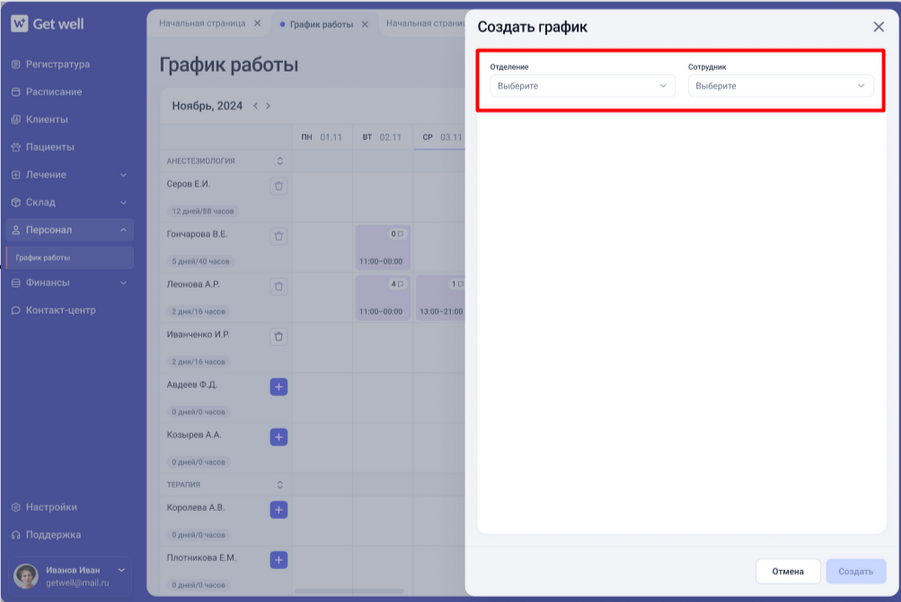
Выбрали:
Отделение - это отделение, к которому относится сотрудник. Не выбран по-умолчанию.
Сотрудника - выбирать только в рамках выбранного отделения (если оно выбрано) или во всему филиалу (если отделение не выбрано). Даты необходимо указать вручную.
Отделение - это отделение, к которому относится сотрудник. Не выбран по-умолчанию.
Сотрудника - выбирать только в рамках выбранного отделения (если оно выбрано) или во всему филиалу (если отделение не выбрано). Даты необходимо указать вручную.
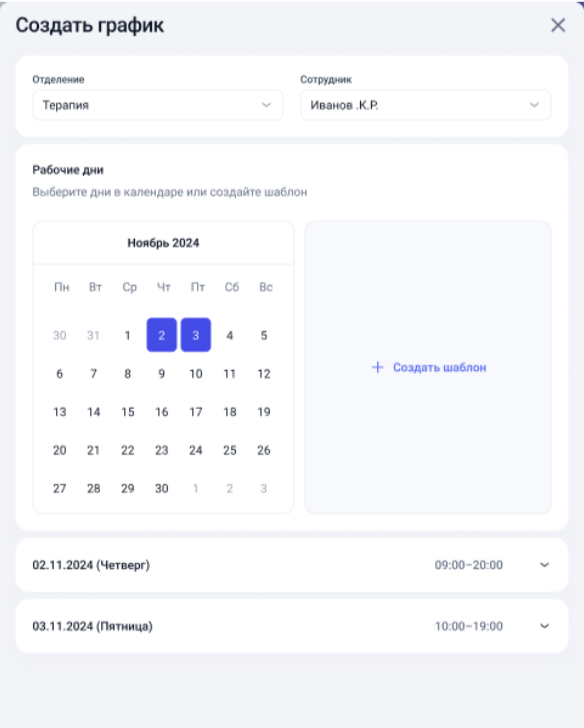
Если выбрали сотрудника с существующим расписанием, то программа выдаст такое уведомление.
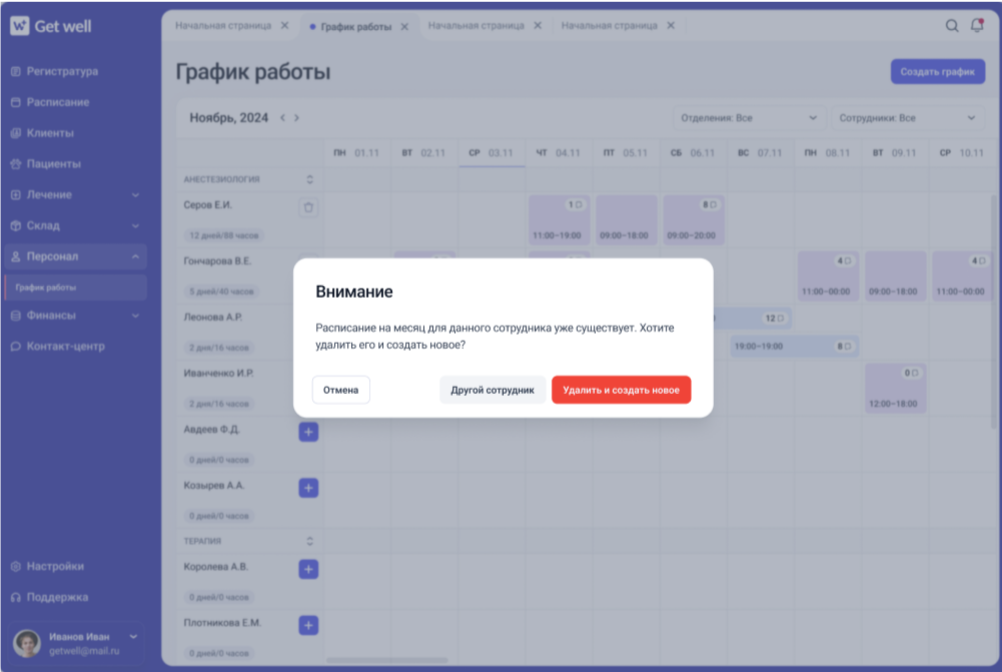
В создании смены можно сразу Создать шаблон
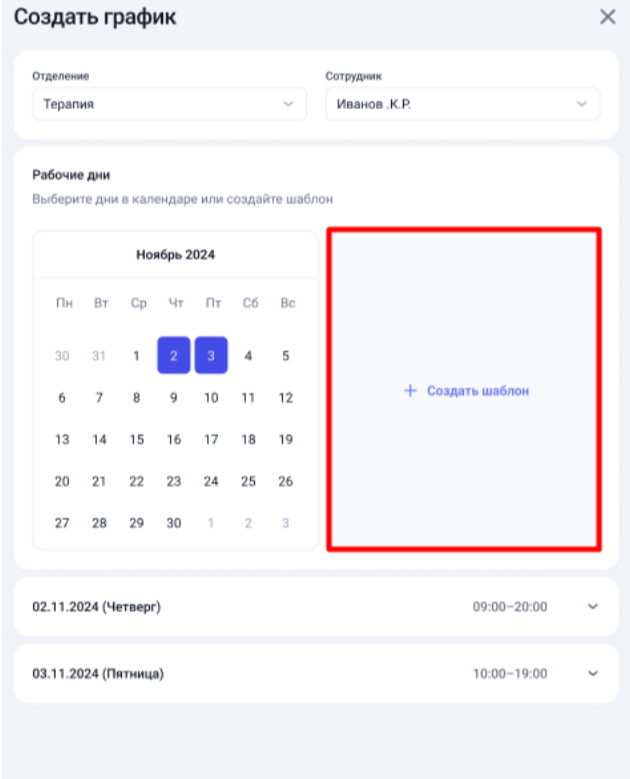
При клике на кнопку открывается окошко, в котором необходимо указать:
- Дату начала шаблона
- Выбрать из списка предложенных шаблон,он выделяется цветом и иконкой, а дни в календаре рабочих дней помечаются в соответствии с выбранным шаблоном
- Можно создать свой шаблон, отличный от предложенных. Для этого нужно выбрать дни в календаре вручную.
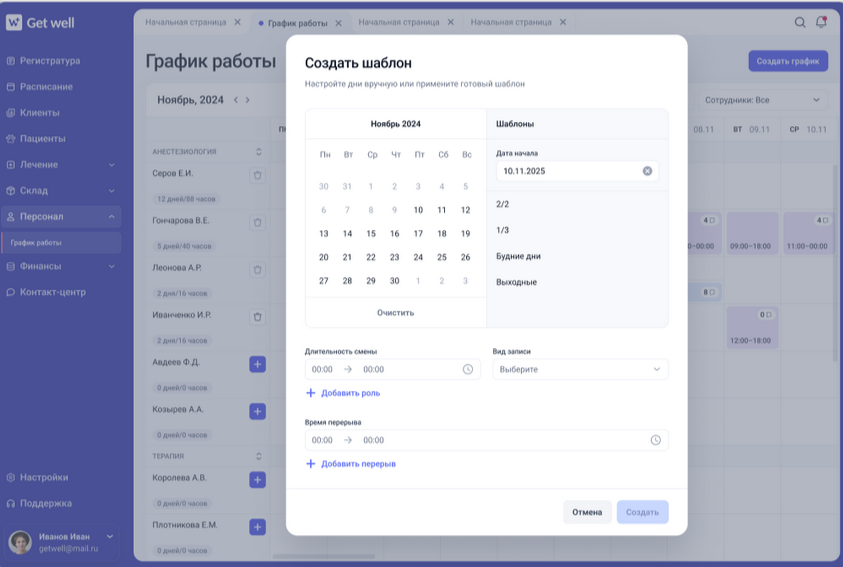
Поле “Длительность смены”. Значение по умолчанию "00:00".
Необходимо указать Время начала рабочего дня и Время конца рабочего дня.
Необходимо указать Время начала рабочего дня и Время конца рабочего дня.
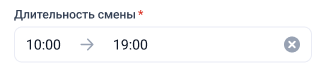
Поле "Вид записи". Имеет три варианта: "По записи", "Живая очередь" и "Не принимает клиентов". Когда врач работает по записи, к нему есть возможность записаться через расписание, а когда по живой очереди, то есть возможность только прийти в клинику без записи.
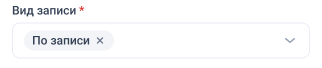
Кнопка "Добавить роль". Ролей может быть до пяти за смену. При клике открываются поля:
- Роль — выпадающий список. Это поле дает возможность выбрать несколько графиков работы для человека, который совмещает несколько ролей. В этом поле могут быть только те роли, которые привязаны к сотруднику.
- Длительность роли. Значение по умолчанию = значению "Длительность смены". Состоит из полей:
- Время начала смены для роли — подставляется значение из заполненного выше времени начала рабочего дня
- Время конца смены для роли — подставляется значение из заполненного выше времени конца рабочего дня.
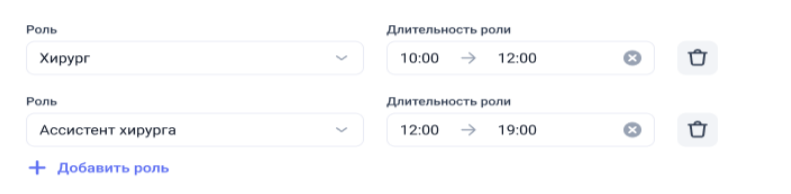
Поле "Время перерыва". Поле имеет время начала и время завершения перерыва. Когда установлено время перерыва, в разделе "Расписание" нельзя записать к данному врачу на это время.
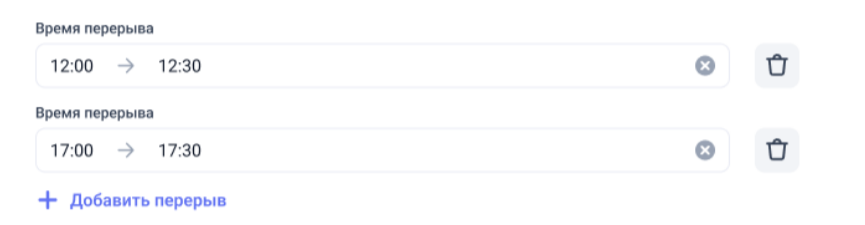
Нажимаем кнопку Создать
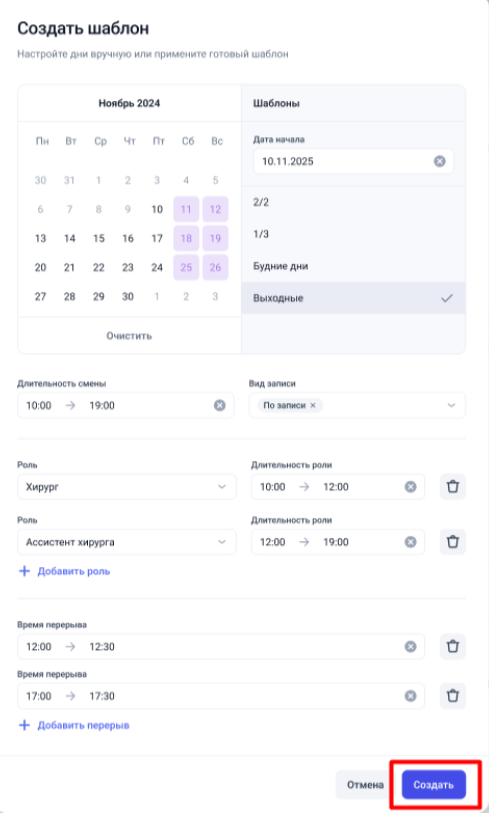
Создание графика работы на день (через ячейку)
Чтобы создать график или смену через ячейку. необходимо кликнуть на свободную ячейку
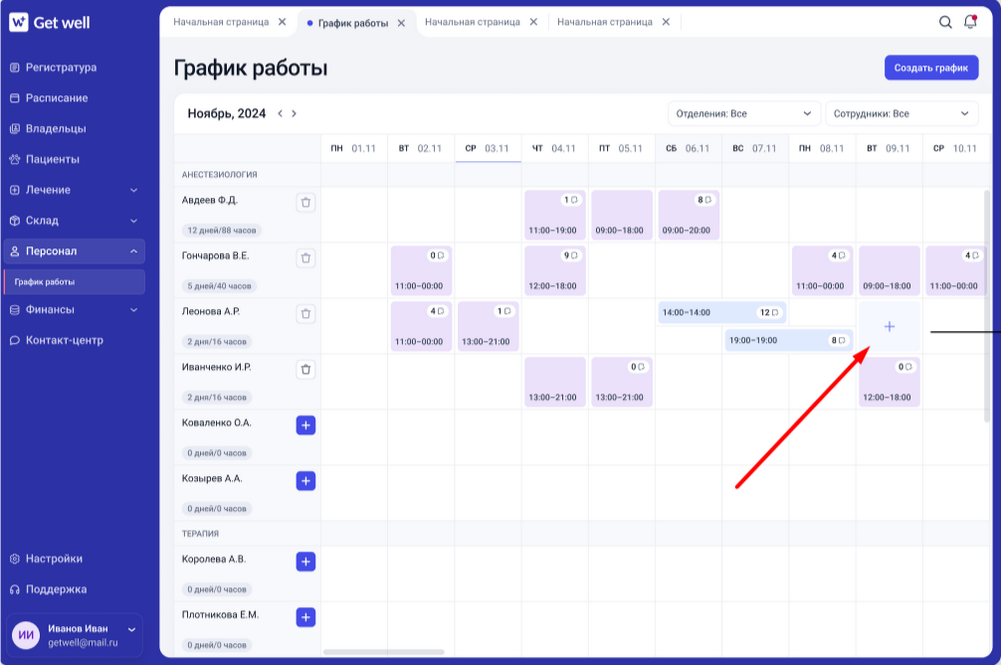
Открывается окно записи с предзаполненными данными.
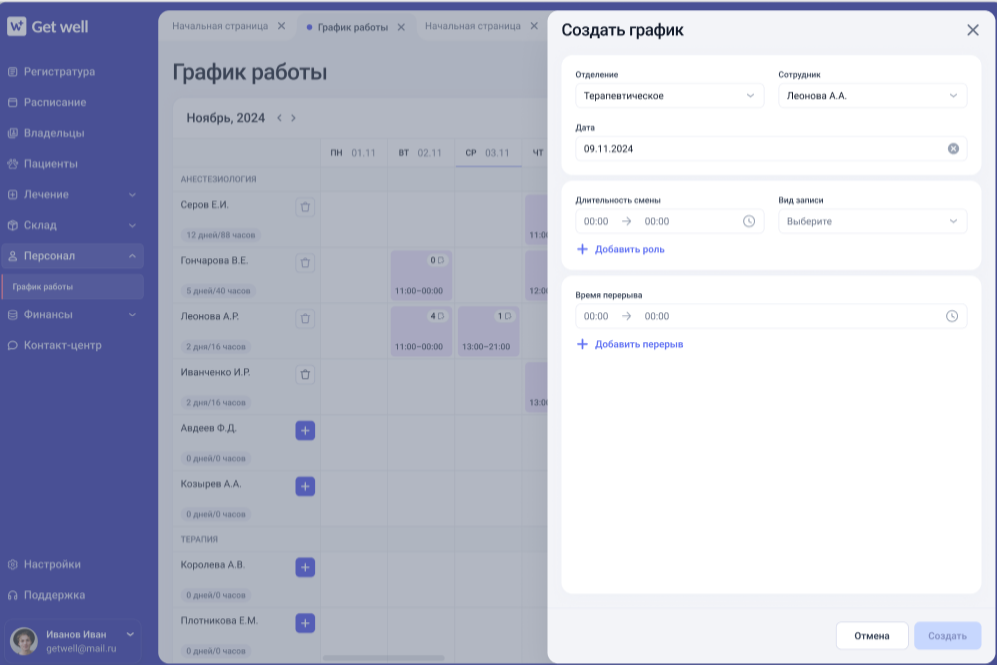
Заполняем все необходимые блоки с информацией:
- Отделение - это отделение, к которому относится сотрудник (обязательное)
- Сотрудник. Выбирается только в рамках выбранного отделения (если оно выбрано) или во всему филиалу (если отделение не выбрано) - сортировка по алфавиту (обязательное)
- Дата. По умолчанию стоит сегодняшняя дата. При нажатии открывается календарь.
- Длительность смены:
- Время начала рабочего дня
- Время конца рабочего дня
- Вид записи. Имеет три варианта: "По записи", "Живая очередь" и "Не принимает клиентов". Когда врач работает по записи, к нему есть возможность записаться через расписание, а когда по живой очереди, то есть возможность только прийти в клинику без записи.
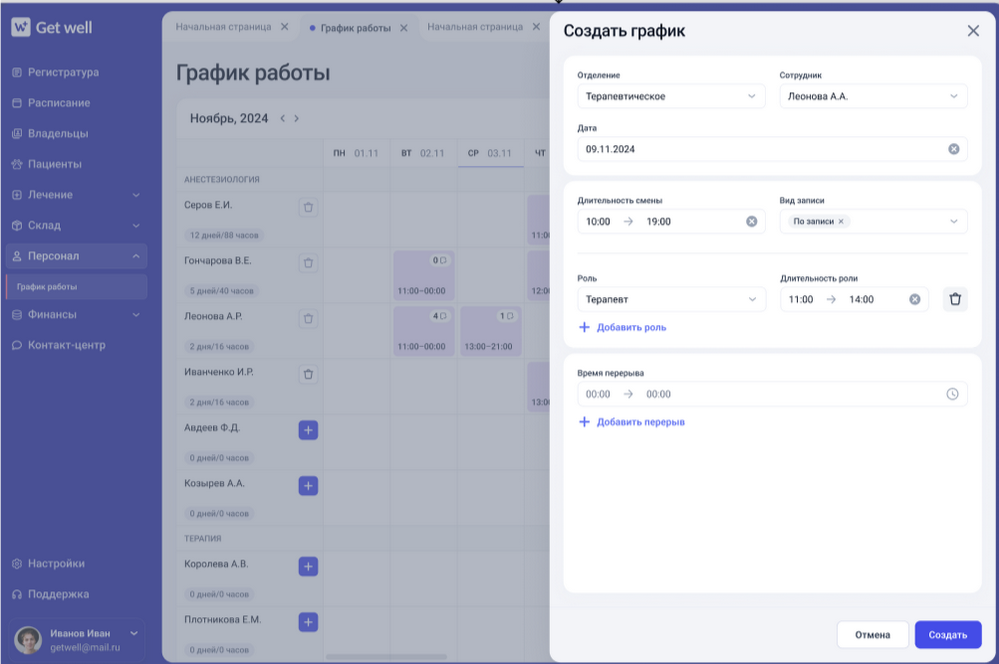
- Роль. Ролей может быть до пяти за смену
- Длительность роли.
- Время начала смены для роли — подставляется значение из заполненного выше времени начала рабочего дня
- Время конца смены для роли — подставляется значение из заполненного выше времени конца рабочего дня
- Время перерыва. Поле "Время перерыва". Поле имеет время начала и время завершения перерыва. Когда установлено время перерыва, в разделе "Расписание" нельзя записать к данному врачу на это время.
- Добавить перерыв. Открывает дополнительное поле ввода "Перерыв". Всего может быть до пяти перерывов за смену.
Когда все обязательные поля заполнены, кнопка Создать становится активна.
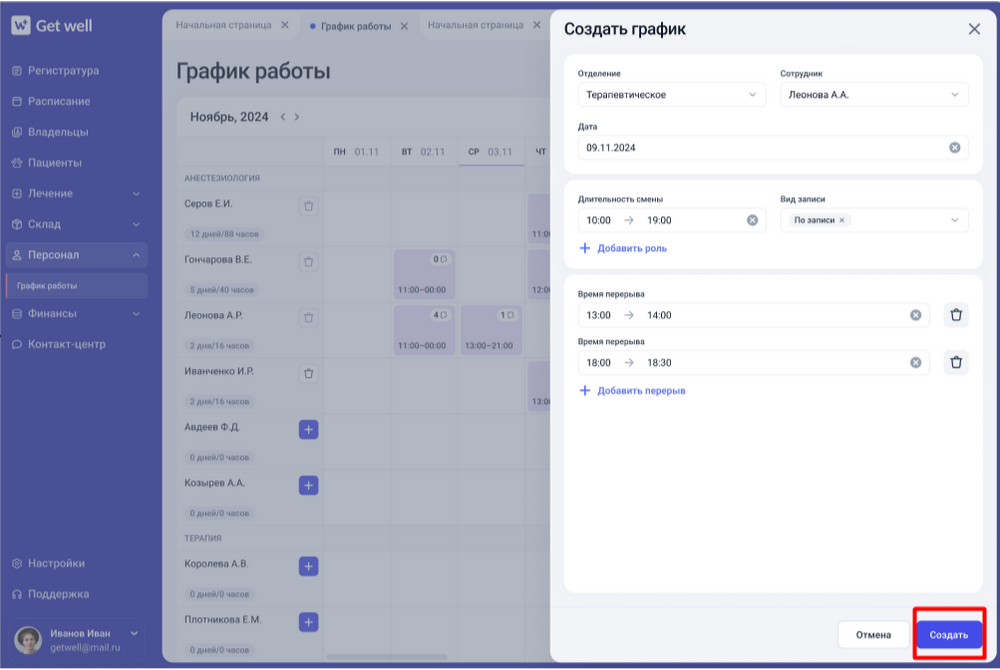
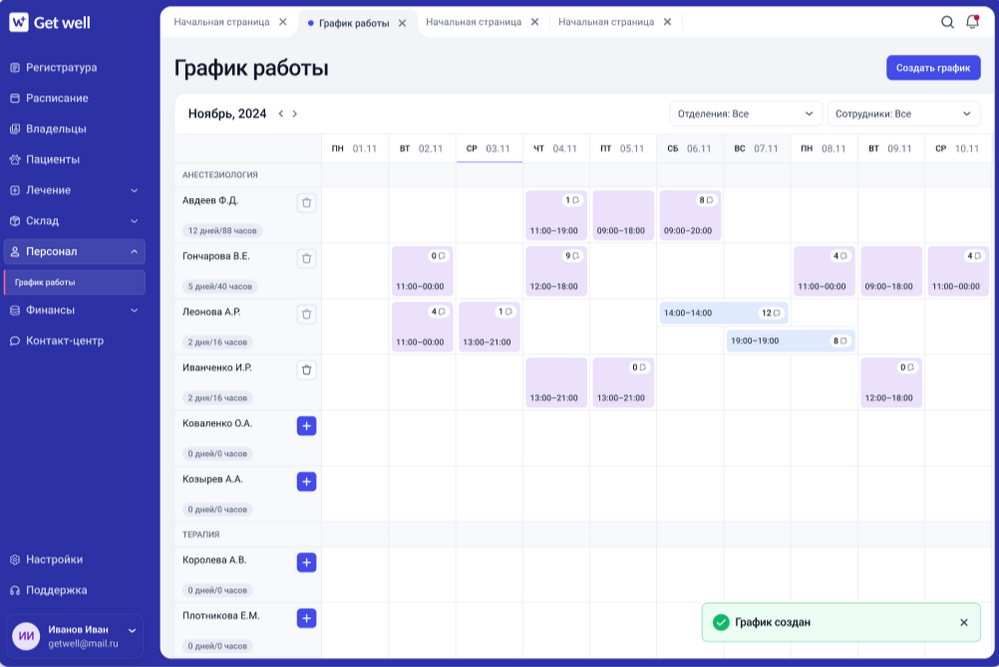
Взаимодействие с ячейками
Редактирование графика через ячейку
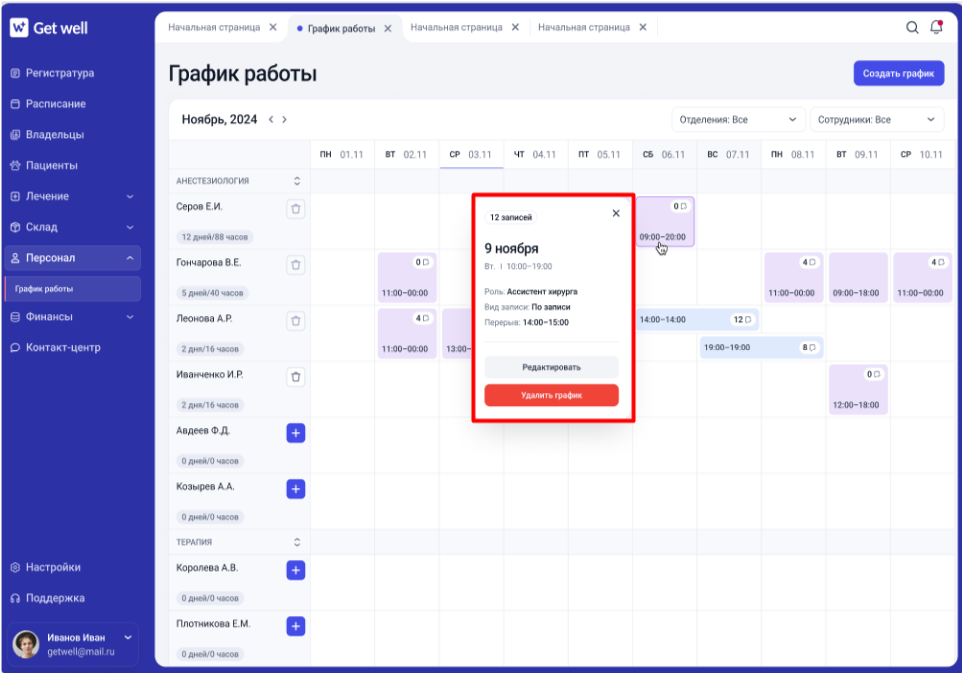
Так выглядит заполненная ячейка, которую можно редактировать или удалить.
Также, редактировать можно ячейки, в которых нет записей. Значит врач принимает по живой очереди.
Также, редактировать можно ячейки, в которых нет записей. Значит врач принимает по живой очереди.
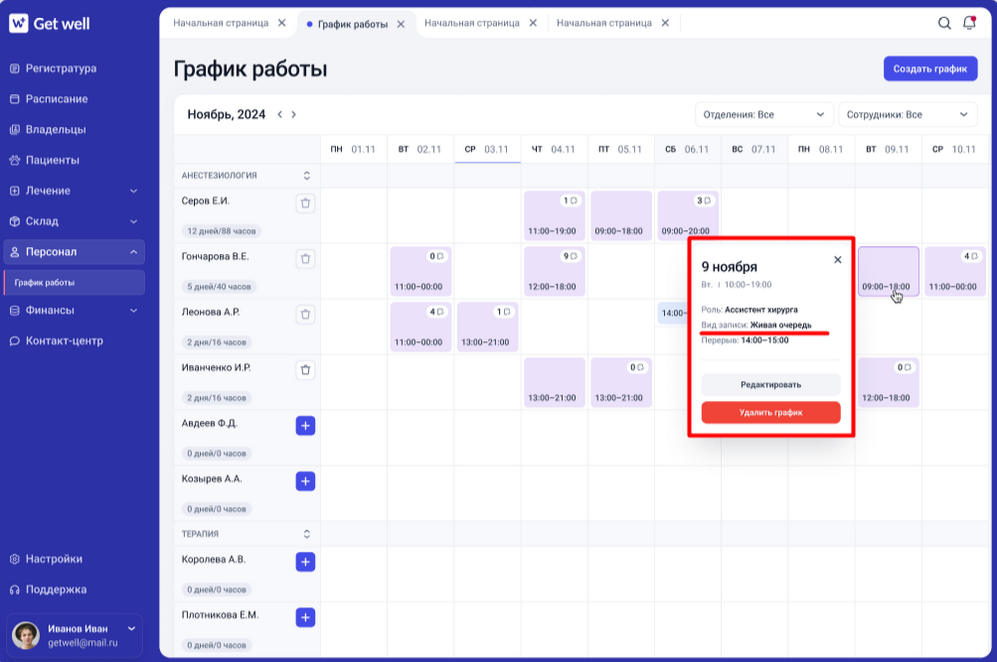
“Редактировать” (Возможно только для тех врачей, у кого нет записей в этот день)
Вносите необходимые изменения, а далее будет доступна кнопка Сохранить изменения.
Вносите необходимые изменения, а далее будет доступна кнопка Сохранить изменения.
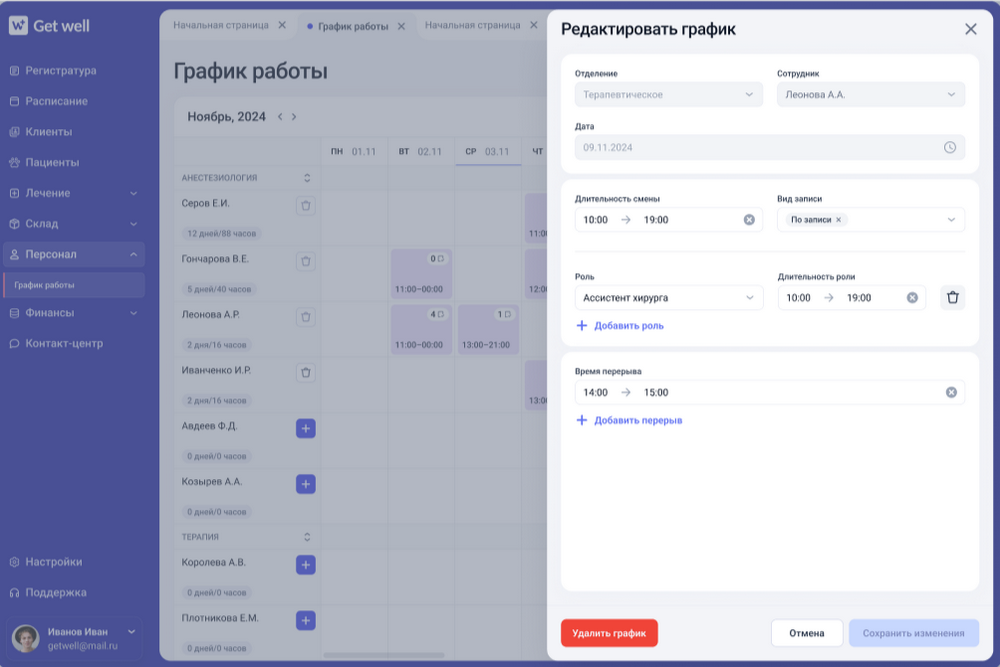
Удаление графика работы
Удалить график на месяц у каждого сотрудника можно, нажав на кнопку "Корзина".
Возможно только для тех врачей, у кого нет записей в этот день
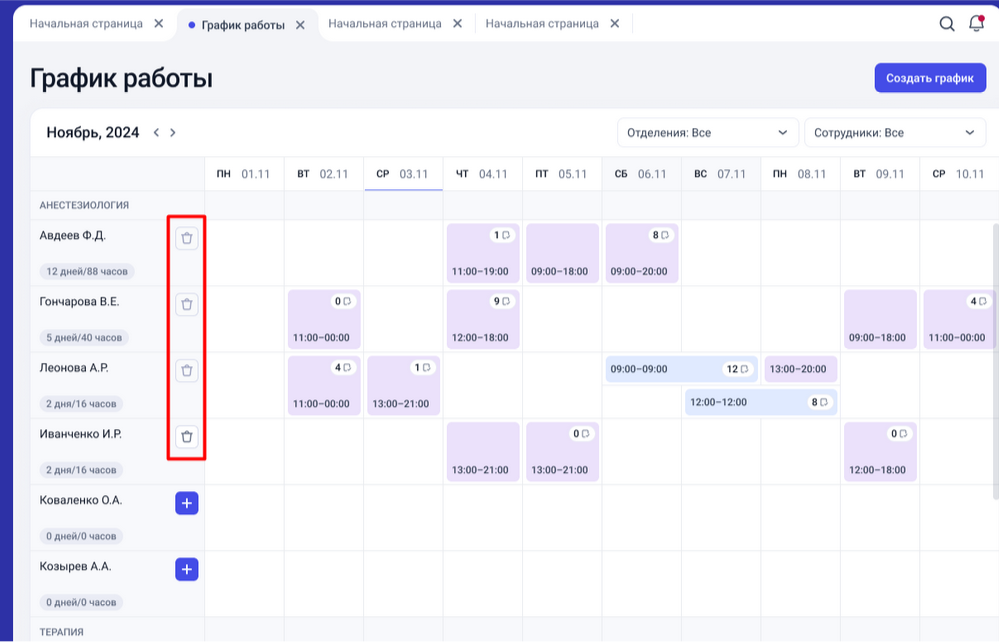
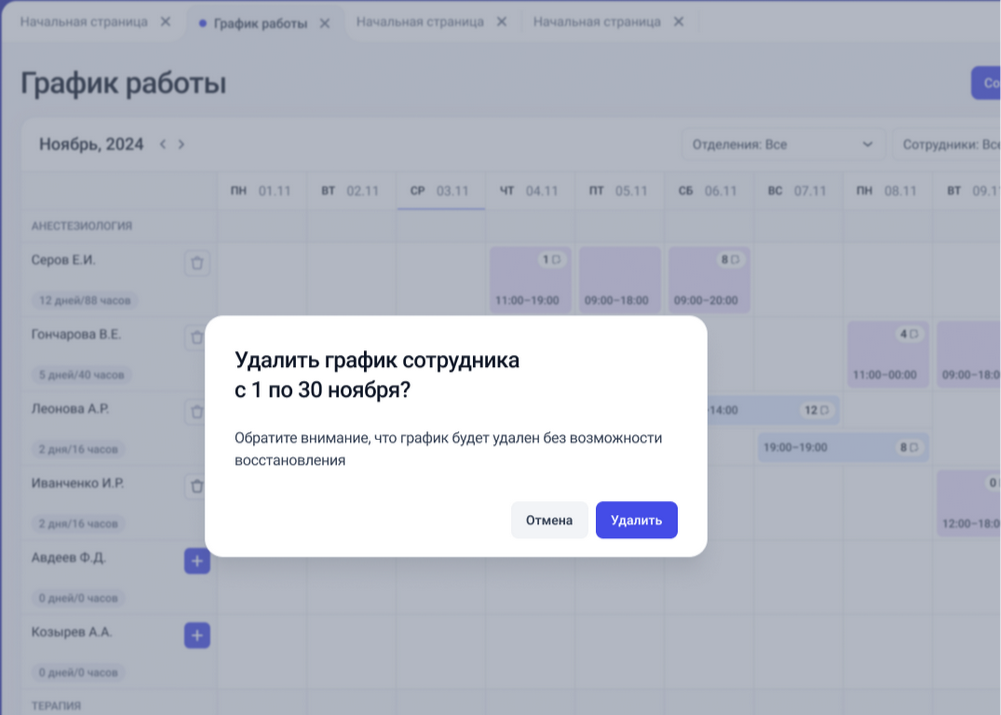
Если у врача есть приемы, удаление и редактирование невозможно.
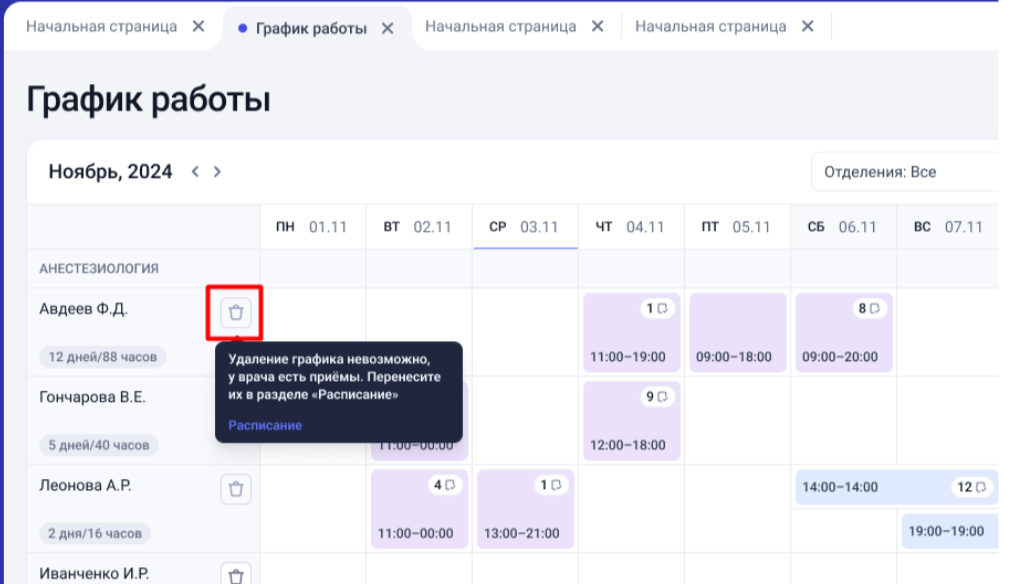
Удалить график работы на день можно по клику на кнопку "Удалить график" в редактировании ячейки